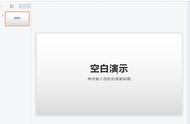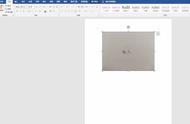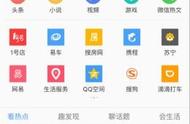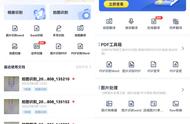套用好之后,这个文字的效果,在人家那张照片上,可能合适,在你这张照片上,位置可能不合适,那我们就可以双击这个文字,按住它,左右上下进行移动,还可以对这个文字的贴纸,进行放大缩小。如果这里不是贴纸,而是文字,双击之后,我们可以对文字的内容,进行编辑,改变文字的颜色,改变文字的内容,改变文字的字体。
图9:

原先这张照片上的一些文字,可能适合原先那张照片,并不适合你这张照片,比如图9这里有一些英文,而图9的照片,内容很中国风,所以英文出现在这里,并不太好看,我们选择这个英文的文字之后,点击左上角错号,把它删除就可以了。
图10:

调整好之后,我们就能够得到图10这样的效果。你还要注意添加文字的位置,因为这张照片的右侧有树,而且树还比较密,那只有左侧有部分空间,所以把文字添加在这里之后,可以让你的照片,看起来更加平衡,这里也要对这张照片的拍摄,进行一些点评。
图11:

我们在用手机摄影的时候,要多等待,这棵大树下的人太多了,导致照片看起来有些乱,还好其中有一个穿着红色的衣服的人出现,让画面有了一些简单的主次关系。如果时间允许的话,你在拍摄这张照片时,可以多等待一会,等待其他不相关的人,走出你的镜头,或者画面当中只有几个人,但这几个人聚集在一起,这样你的照片,会更加精彩,更加好看。
使用这个技巧,可以给你的照片添加上多种文字效果,不只有文字,还有一些带有滤镜效果,像图11、图12这样。欢迎你把加文字之后的照片,分享在评论区。